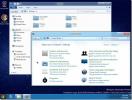Hexonic ScanToPDF: Converti / Unisci immagini scansionate in formato PDF
Hexonic ScanToPDF è una soluzione flessibile per convertire i file di immagine scansionati in a PDF formato del file. Puoi anche convertire le immagini esistenti sul tuo computer semplicemente trascinando i tuoi file nell'app. È un'utilità eccezionale e ricca di funzionalità che funziona alla perfezione, indipendentemente dal file di immagine che si lancia. È supportata la conversione sia singola che batch di file immagine. L'applicazione consente inoltre di unire più file contemporaneamente ed è abbastanza veloce e facile da usare. Supporta tutti i principali formati di immagine come JPEG, TIFF, Multipage-TIFF, BMP, PNG e GIF. Maggiori dettagli all'interno.
Quando entri nell'applicazione, ti viene presentata un'interfaccia elegante. L'utilità ha un Microsoft Nastro come l'interfaccia utente con tre diverse schede (Home, Layout di pagina, Opzioni PDF), contenente una manciata di opzioni. Per convertire / unire le immagini, fare clic su Aperto nella scheda home per selezionare i tuoi file. Come accennato in precedenza, puoi anche
trascinare e rilasciare i file nell'applicazione. Nel caso in cui desideri convertire un'immagine direttamente da uno scanner, puoi accedervi facendo clic Seleziona Scansione dispositivo. Altre opzioni nella scheda Home includono la rimozione dei file di immagine, lo spostamento delle immagini selezionate a sinistra o a destra per ordinare l'ordine, nonché di orientare le immagini in verticale o in orizzontale facendo clic su Ruotare pulsanti.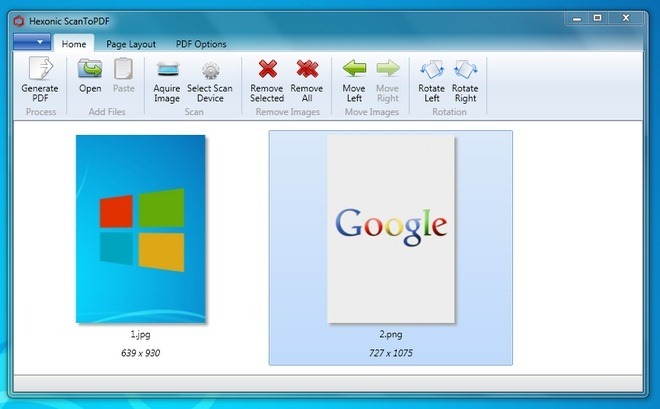
Vai alla scheda Layout di pagina per armeggiare più impostazioni. Qui sarai in grado di apportare modifiche prima della conversione come Imposta dimensioni pagina, che offre ulteriori opzioni come il layout di pagina (A4 predefinito), colore di sfondo, orientamento della pagina (Ritratto o Paesaggio) e DPI (punti per pollice). Inoltre, puoi impostare Qualità JPEG da zero a cento, Dimensione del file in Kilobyte e Pagina Margine. Se vuoi mettere più immagini sulla stessa pagina, puoi impostare disposizione, che ti darà le opzioni per posizionare le immagini in numero di Righe e colonne su una singola pagina.
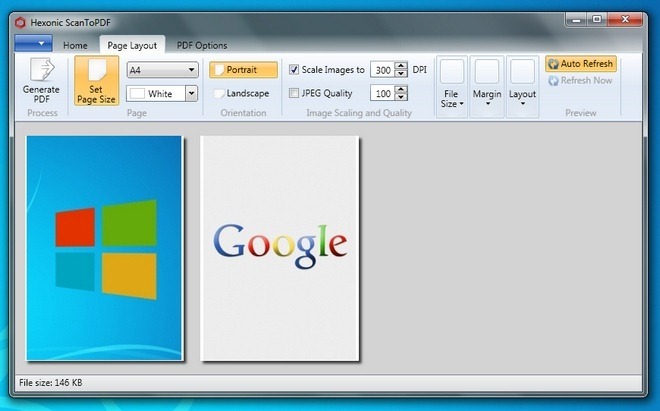
È possibile creare un singolo file di più pagine PDF o un file diverso per ogni pagina generata. Per selezionare le impostazioni, fare clic su Opzioni PDF. In questa scheda è possibile scegliere di selezionare un nome file di output predefinito del file selezionando File PDF singolo e poi mettere il segno Salva sempre come, successivamente è possibile digitare il nome file desiderato. Inoltre, è possibile selezionare un percorso di output del file convertito facendo clic su Seleziona percorso per scegliere la directory di output. Puoi anche selezionare Crea segnalibri per aggiungere ai segnalibri sei i documenti. Quando tutto è in ordine, vai a Casa o Layout di pagina scheda e fare clic Genera PDF per avviare il processo di conversione.
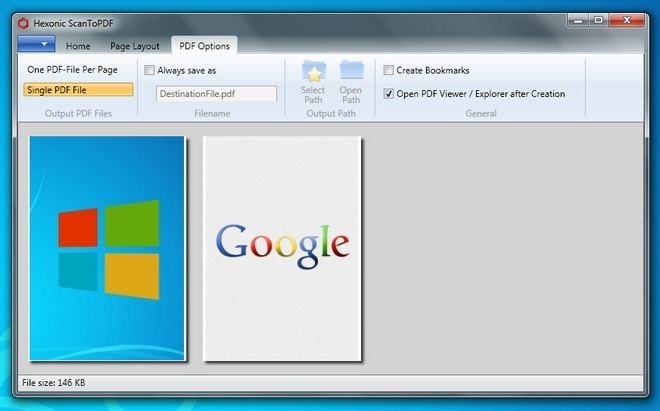
È possibile sottolineare che il programma di installazione offre l'installazione della barra degli strumenti Babylon sul proprio computer, nonché l'impostazione di Babylon come pagina iniziale e motore di ricerca predefiniti. Questo, tuttavia, può essere facilmente evitato usando il "Avanzate" opzione nella configurazione e deselezionando tutte le opzioni. L'applicazione è disponibile gratuitamente e funziona su Windows XP, Windows Vista, Windows 7 e Windows 8, su sistemi operativi a 32 e 64 bit.
Scarica Hexonic ScanToPDF
Ricerca
Messaggi Recenti
Silver Key offre una crittografia rapida dei file e una decrittografia indipendente dall'app
Internet è per la comunità online ciò che una foresta è per il viag...
Lion Icon Pack trasforma le icone di Windows 8 in Mac OS X Lion Icons
Dopo aver guardato la stessa interfaccia giorno dopo giorno, ci si ...
Aggiungi oggetti espressione e annotazioni alle immagini con iPhotoDraw
Durante la navigazione in Internet (in particolare 9gags), ci imbat...